
BROTHER|图源于网络
目前,越来越多的加工设备不再是单纯的单机加工,而是走向自动化以及智能化方向。那么加工设备又是如何相互通讯的呢?又如何与周边的设备进行通讯的呢?
其实简单来说有3种(常用):
第一种:线连接通讯,就是设备与设备之间用适当的电缆线连接起来进行通讯的方式。设备台数少的话,线连接成本低,方便快捷。设备台数多的话,就较为繁琐和庞大。
第二种:总线连接通讯,一种专用的通讯协议,采用专用通讯线缆以主从站的形式进行连接,简便快捷,清晰易懂;欧美常用的有DeviceNet、Profibus;亚洲常用的用CC-LINK。在设备台数较多时,使用总线通讯可以大大的节约成本以及节约时间。
第三种:以太网连接通讯,就是设备与设备之前通过适用的以太网线连接起来的方式,Enternet为基础的通讯。
今天我们就兄弟机床的总线通讯进行简单的说明,本次主要以一个自动化单元的形式进行介绍软设置等相关的内容。(主要适用于兄弟C00系统)
硬件配置:
1、机床(从站):
a、兄弟C00机床一台
b、CC-LINK通讯板一块(含通讯线以及安装支架等附件)
2、三菱Q系列PLC(主站):
a、Q系列PLC一台
b、CC-LINK模块一个
3、川崎机器人(从站):
a、川崎RS050机器人一台
b、CC-LINK通讯板一块
4、附件:专用通讯线缆2根;终端电阻2个(阻值约121Ω)

BROTHER|CC-LINK软件篇

该界面从以下方式进入,“数据库–用户参数–F7–CC-LINK”。

设置参数如下:
局号:即为站号设置为2
占有局数:即为占有站数设为1
传送速度为:2.5Mbps
设置完点击完成。

以上画面设置,1-32号CC-LINK通道,设置对应的PLC地址,如PLCX200-X21F。

准备工作:CC-LINK板上的拨码开关。

拨码开关设置如下:
站号:1
波特率:2.5Mbit/s
通讯协议:Version1.0
占有站数:4

进入机器人示教器设置界面:
“菜单–输入输出信号–IO信号数设定”

“菜单–输入输出信号–信号配置设定”

1-16和17-32信号分配给硬接线板;
33-48至113-128信号分配给CC-LINK从卡的1-81号通道;
注:川崎机器人的数字信号“1”表示输出信号,“1001”表示输入信号。
以上设置完成后,重启机器人即可。
回到机器人主界面,打开如下画面:
输出信号和输入信号画面中,o1-32和i1-32即为,硬接线IO板的对应数字信号;
o33-128和i33-128即为,CC-LINK板对应的数字信号输出和输入。


(参数设置采用三菱PLC软件GXWORKS2)

在以上画面中,找到“网络参数–CC-LINK”双击进入。

根据上表中相应的内容,设定:
起始IO号:40
类型:主站
模式:远程网络Ver1.0模式(与机器人等设置相同模式)
总链接台数:4(对应几台设备就选择几)
远程输入:X100(可以根据个人电气设计习惯自行定义)
远程输出:Y100
远程寄存器:D100
远程寄存器:D200
特殊继电器:SB0
特数寄存器:SW0
以上内容设置完成后,点击“站信息”进入如下画面:

请根据需要,设置相应的占有站数,需要与设备上设置相同。
这里说明下:
1号站为机器人,根据之前的设置和拨码开关,占有4个站,即占用128个点。
5号站为机床1,根据之前的设置,占有1个站,即占用32个点。
6号站为机床2,根据之前的设置,占有1个站,即占用32个点。
7号站为机床3,根据之前的设置,占有1个站,即占用32个点。
那么根据上述的设定,若硬件无误的话,CC-LINK通讯成功。

到这里那么,就可以进行通讯测试了,恭喜您通讯成功!
以上为小型自动化单元得CC-LINK通讯相关的件件配置,如果你还没搞明白,可以慢慢地从头再看一遍哦。要是你已经准备好了以上的所有工作,那么你就可以准备给设备通电进行参数设定以及通讯试了。
如果您遇到相关问题需要帮助,请通过【山善技术服务】公众号和我们联系,山善技术团队将为您提供一流的超值服务。
往期精选:
本文转载来自【公众号:山善技术服务】,仅供大家学习交流,如侵权请联系站长删文。


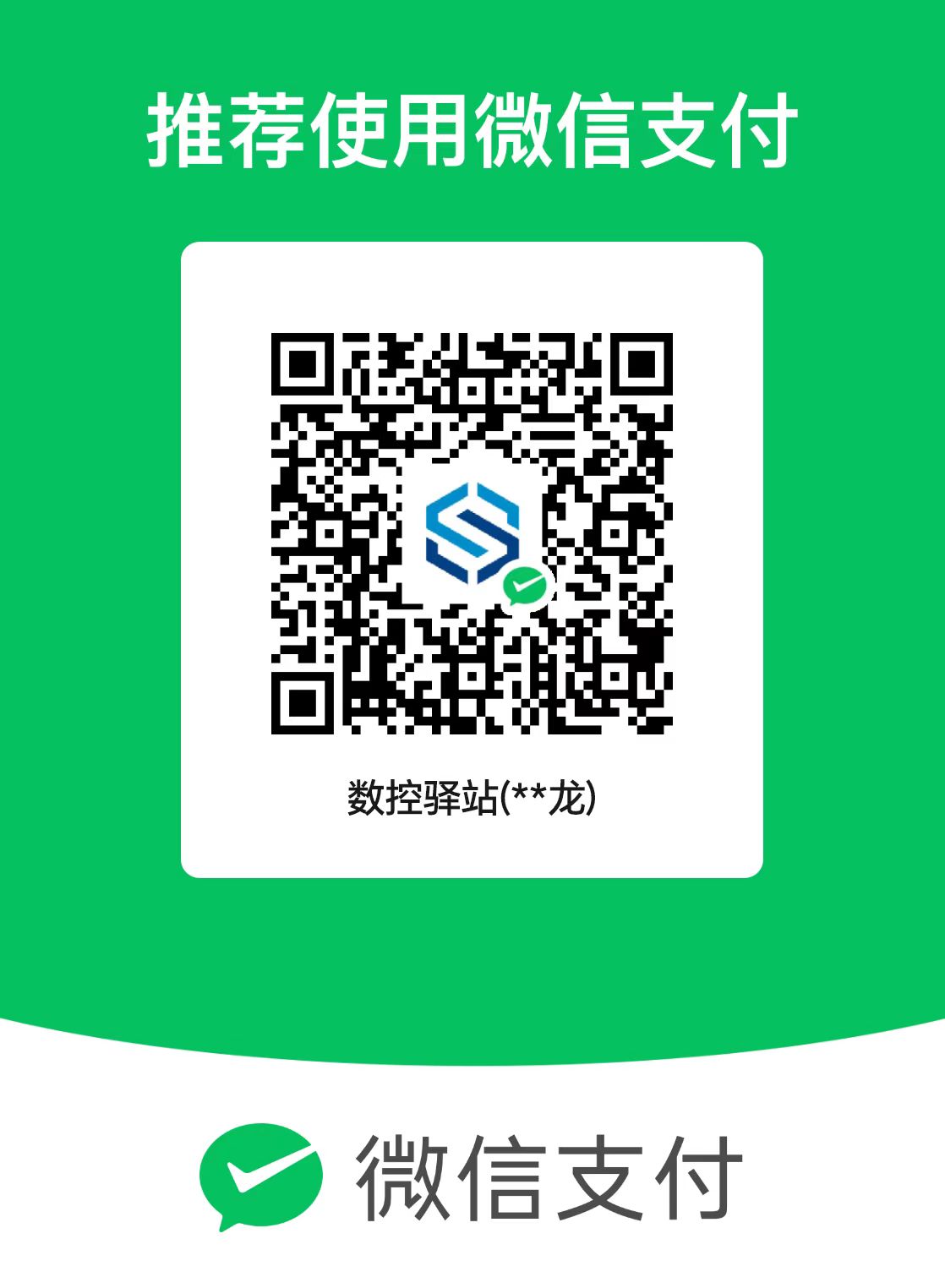 微信扫一扫
微信扫一扫 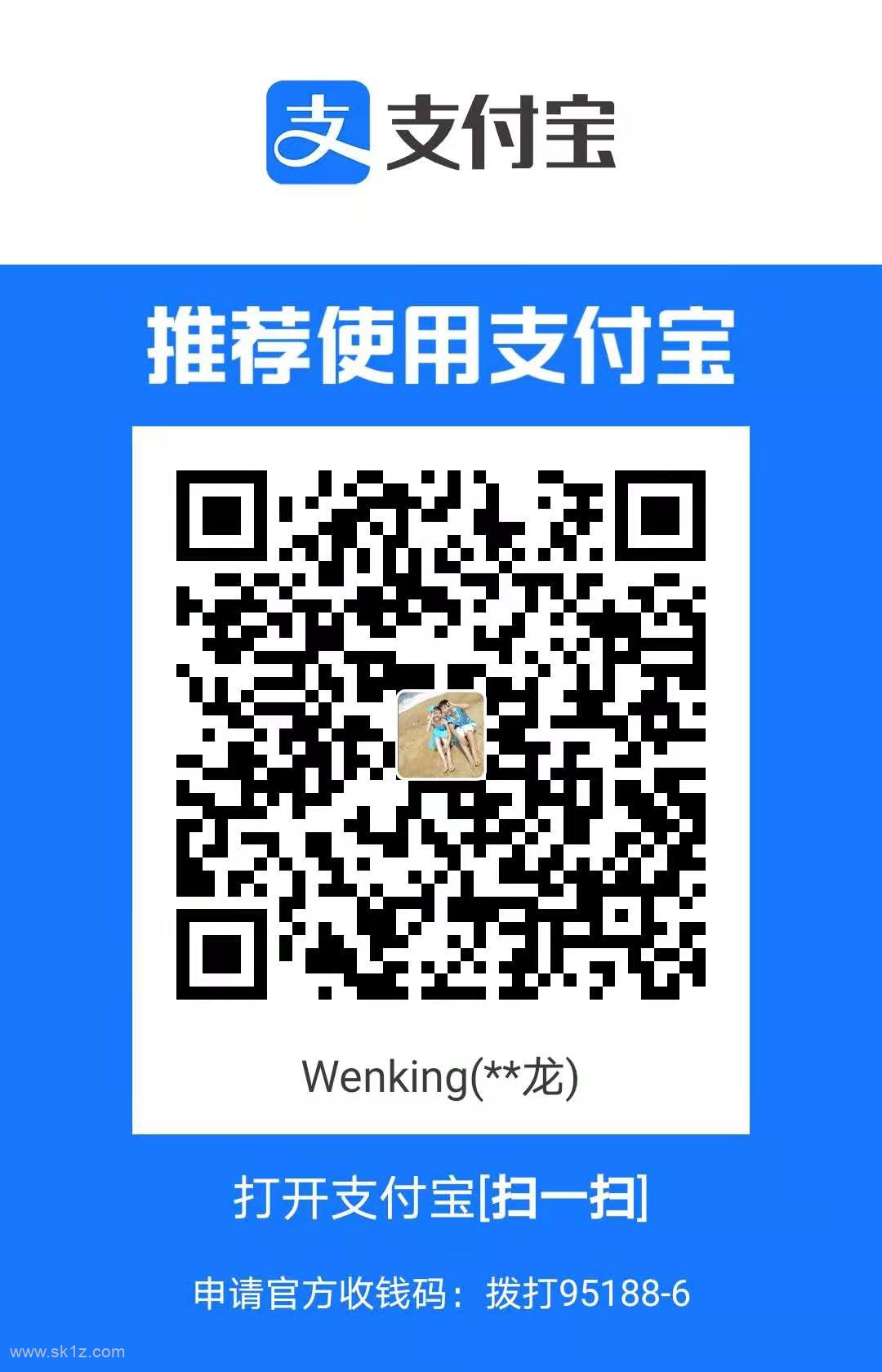 支付宝扫一扫
支付宝扫一扫 
